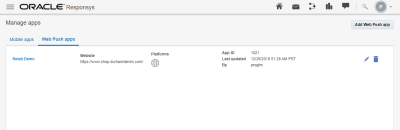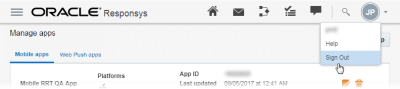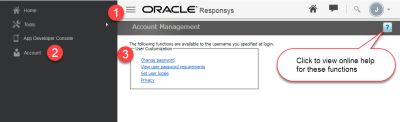Console do Desenvolvedor de Aplicativo
O Console do Desenvolvedor de Aplicativo fornece aos desenvolvedores de aplicativos uma maneira fácil e rápida e adicionar e gerenciar seus aplicativos e suas plataformas no Responsys. Você pode gerenciar aplicativos Móveis e aplicativos Push da Web.
Fazer Logon no Console do Desenvolvedor de Aplicativo
O Console do Desenvolvedor de Aplicativo é acessado por meio do seu navegador da Web. Quando o Administrador da Conta do Responsys criar o seu usuário no Responsys, você receberá um e-mail automático com o URL de logon e as credenciais da conta. Seu nome de usuário é incluído na saudação ("Prezado nome de usuário") e o URL de logon e a senha temporária são incluídos no corpo da mensagem.
Observação: quando a página de logon é exibida no navegador da Web, o cursor é posicionado no campo Nome de usuário, mas seu rótulo não aparece quando o cursor está nesse campo. Digite o nome de usuário no campo sem um rótulo e depois pressione a tecla Tab para ir até o campo Senha e digitar a senha temporária. Depois do seu primeiro logon, você será solicitado a alterar a senha.
Se esse for o seu primeiro logon, a página exibirá uma mensagem de boas-vindas e um ícone Começar adicionando o seu aplicativo. Caso contrário, o sistema exibirá a página Gerenciar aplicativos.
-
Próxima etapa:
Fazendo Logoff do Console do Desenvolver de Aplicativo
Quando estiver pronto para fazer logoff, clique no ícone no canto superior direito para exibir o menu e depois selecione Sair.
Gerenciar Sua Conta
Você pode gerenciar as configurações da sua conta do Responsys. Na página Gerenciar aplicativos, clique no ícone de navegação do Responsys para exibir o menu e depois selecione Conta.
A página Gerenciamento de Conta é exibida. Você pode usar os links nessa página para alterar a sua senha, exibir requisitos de senha, definir seu padrão regional e exibir a política de privacidade da Oracle.
Para alterar a sua senha: clique no link Alterar senha. A caixa de diálogo Alterar Senha é exibida. Informe a senha antiga, a nova e informe novamente a senha nova para confirmar a alteração. Clique no botão Alterar para salvar sua alteração ou clique em Cancelar para fechar a caixa de diálogo sem salvar a alteração.
Para definir o seu padrão regional: clique no link Definir o local do usuário. A caixa de diálogo Definir o Local do Usuário é exibida. Selecione um idioma da lista. Clique no botão Salvar para salvar sua alteração ou clique em Cancelar para fechar a caixa de diálogo sem salvar a alteração.